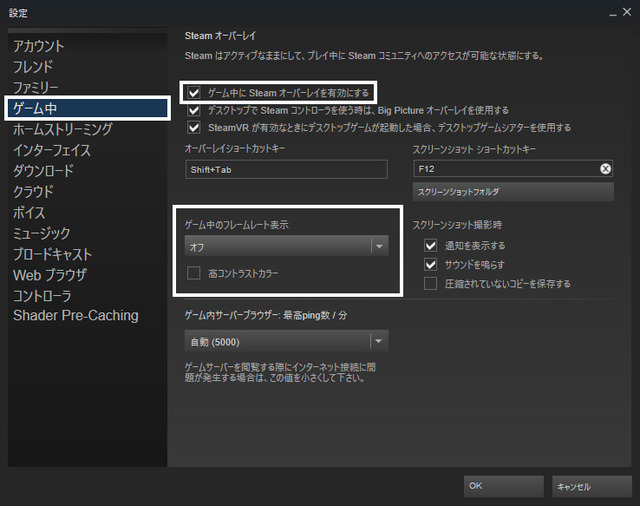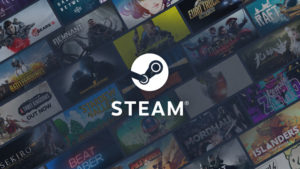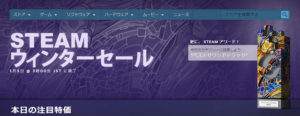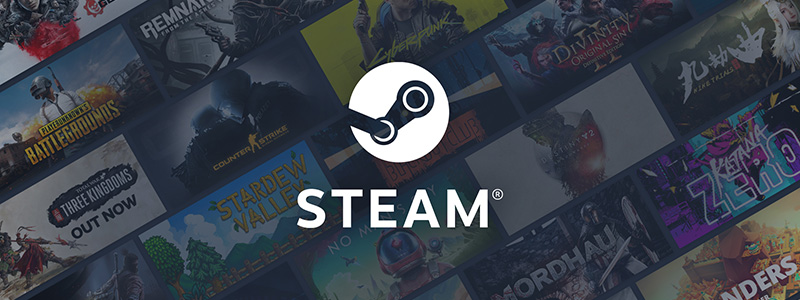
Steamを使ってPCゲームでfps(frame per second、フレームレート)を表示させる方法を紹介します。
※fps表示を含むSteamオーバーレイは、すべてのPCゲームで機能するわけではありません。また、Steamには様々な機能がありますが、ここで紹介するものはfps表示に関係するものだけに限定しています。
目次
Steamでfpsを表示させる方法
では早速、Steamでfpsを表示させる方法を紹介していきます。
Steamを起動させたら左上にあるSteamをクリックして、さらに設定をクリックします(下画像参照)。
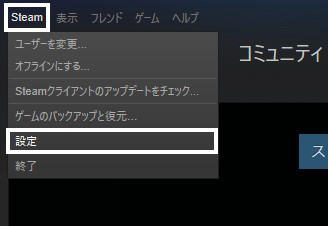
設定の画面が表示されたら、左にあるリストからゲーム中をクリックしてSteamオーバーレイの設定画面を表示させます(下画像参照)。
まず、ゲーム中にSteamオーバーレイを有効にするにチェックが入っているかどうかを確認します。
次に、ゲーム中のフレームレート表示と書いてある下のドロップダウンリストからfpsの表示位置を選択します。これでゲーム中にfpsが表示されます。
fpsを非表示に戻したい場合には、ドロップダウンリストからオフを選択してください。
ゲーム中のfpsは下の画像のように表示されます。

高コントラストカラーにチェックを入れると、fps表示の色が緑色に変わります(下画像参照)。

設定の変更はShift+Tabを押すことによってゲーム中にも行うことが可能です。画面下のほうに設定という項目があります(下図参照)。

fpsが表示されない場合は、ライブラリから各ゲームのプロパティを開いて、一般タブのゲーム中にSteamオーバーレイを有効にするにチェックが入っているかどうかも確認をしてみてください。